Tenorshare 4DDiG Freeとは?
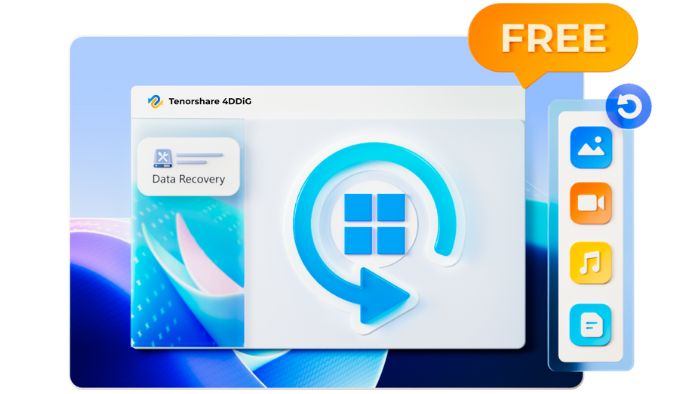
「Tenorshare 4DDiG Free」は、パソコンから誤って削除されたファイルを取り戻すためのソフトウェアです。
実は、パソコンで「削除」してもデータがすぐに消えるわけではありません。
「この場所を使っていい」とマークされるだけで、データ自体は残っています。
データが上書きされる前であれば、ファイル復元ソフトを使うことで、データを取り戻せます。
下の記事で紹介されている無料のエクセル復元ソフトの中でも、圧倒的にオススメですよ。
主な機能一覧
「Tenorshare 4DDiG Free」の主な機能は以下のとおりです。
- 削除されたファイルの復元
- ゴミ箱を空にしたファイルの復元
- フォーマットされたデータの復元
- 正常に認識できないファイルの復旧
- 破損したメモリカードデータの復旧
- フォーマットされたパーティションの復元
- 故障したハードディスクからのファイル復旧
- パソコンクラッシュで失われたデータの復元
- ウイルス感染で削除されたデータの回復
あらゆる状況に対応できる、最強のフリーデータ復元ソフトと言えますね。
システム要件
「Tenorshare 4DDiG Free」が対応するシステム要件を表にまとめました。
| OS | Windows 11/10/8.1/8/7・macOS 15-10.12 |
|---|---|
| CPU | 1GHz以上 |
| ディスク空き容量 | 200MB以上 |
| RAM | 512MB以上 |
かなり旧型のスペックまで対応しており、現在使われているほとんどのパソコンで使用できます。
無料版と有料版の違い
「Tenorshare 4DDiG」は、無料版のFreeと有料版のProが存在します。
| 4DDiG | 無料版 | 有料版 |
| 復元できるデータ量 | 2GBまで | 無制限 |
| フォーマットしたデータの復元 |
◯ | ◯ |
| ストレージデバイスからのデータ復元 | ◯ | ◯ |
| ビデオ・写真の修復 | × | ◯ |
| 起動できないシステムの復元 | × | ◯ |
| パーティションからのデータ復元 | × | ◯ |
| 復元前のプレビュー | × | ◯ |
| 価格 | 0円 | 5,980円/月 |
例えば、削除してゴミ箱にないエクセルファイル等であれば、無料版で復元可能です。
メリット
- 最大2GBまで無料でデータ復元可能
- 2000種類以上のファイル形式に対応
- 多様なストレージデバイスに対応
- 最大99%の復元成功率を実現
- パソコン初心者でも簡単に操作可能
最大2GBまで無料でデータ復元可能
「Tenorshare 4DDiG Free」は、無料版でも最大2GBまでデータを復元できます。
お金をかけずに大切なデータを取り戻すことができる、コスパ抜群のデータ復元ソフトです。
2000種類以上のファイル形式に対応
- PNG・GIF・BMP・JPG・TIFFなどの画像ファイル
- MP4・AVI・MOV・WebM・FLVなどの動画ファイル
- DOC・CSV・PDF・TXT・XLSXなどの文書ファイル
- AAC・MP3・AIFF・WMA・M4Aなどの音楽ファイル
「Tenorshare 4DDiG Free」は、上記のように様々なデータ型を復元できます。
多様なストレージデバイスに対応
- HDD
- SSD
- USBメモリ
- SDカード
- デジカメ
上記のように、様々なストレージデバイスからのデータ復元に対応しています。
最大99%の復元成功率を実現
「Tenorshare 4DDiG Free」は、最大99%の復元成功率を実現しています。
他のソフトで復元できないエクセルデータなども、取り戻せる可能性がありますよ。
パソコン初心者でも簡単に操作可能
「Tenorshare 4DDiG Free」は、シンプルでわかりやすいユーザーインターフェースを採用。
パソコンに慣れていない初心者でも簡単に操作できます。
デメリット
- 無料版の復元容量に制限がある
「Tenorshare 4DDiG Free」の無料版では、復元できるデータ容量が最大2GBまでに制限されています。
2GBよりも大きなデータを復元したい場合は、有料版Proへのアップグレードが必要です。
Tenorshare 4DDiG Freeを実際に使ってみた
「Tenorshare 4DDiG Free」を、以下の条件で実際に使ってみました。
| OS | Windows 11 |
|---|---|
| CPU | 3.30GHz |
| RAM | 16.0GB |
| ストレージメディア | USBメモリ |
| 復元するファイル | Excelファイル |
インストール方法
「Tenorshare 4DDiG Free」は、個人情報を登録する必要はありません。初心者でも簡単にインストールできます。
1.ソフトをダウンロードする
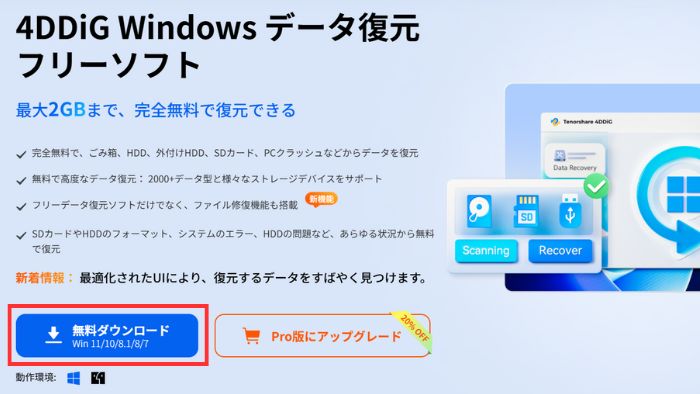
「Tenorshare 4DDiG Free」の公式サイトから、「無料ダウンロード」を押してソフトウェアをダウンロードします。
ダウンロードが終わったら、ファイルを実行しましょう。
2.使用許諾契約書に同意する
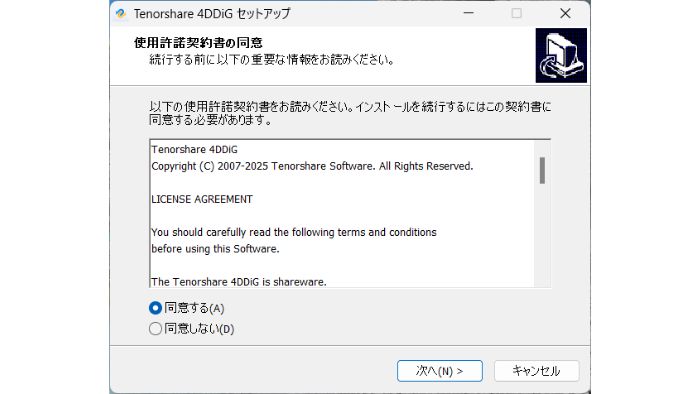
「使用許諾契約書に同意」が表示されたら、「同意する」を選んで「次へ」を押します。
3.インストール先を指定する
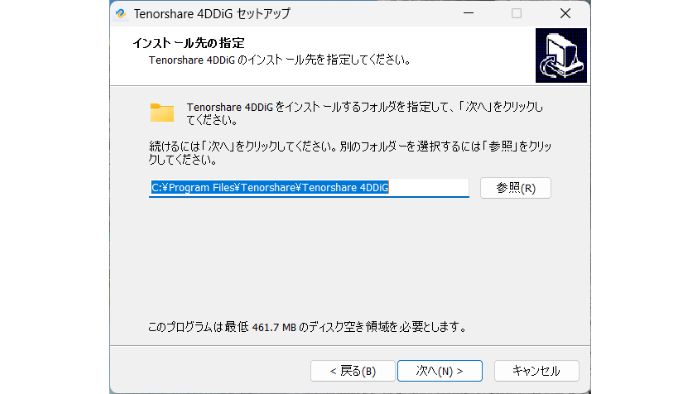
インストールするフォルダは、最初に表示されるフォルダで問題ありません。
「次へ」を押して、インストールを開始します。
4.ソフトを実行する
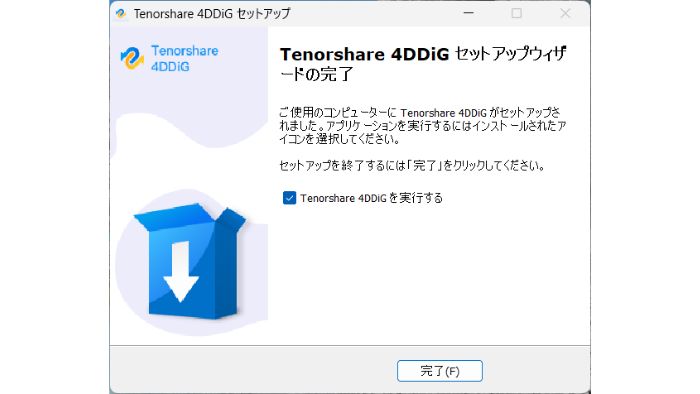
インストールが完了したら「セットアップウィザードの完了」画面が表示されます。
「Tenorshare 4DDiG」にチェックを入れて「完了」ボタンを押すと、ソフトウェアが起動します。
操作方法
「Tenorshare 4DDiG Free」は、たったの3ステップでファイルを復元できます。
1.スキャン場所を選択する
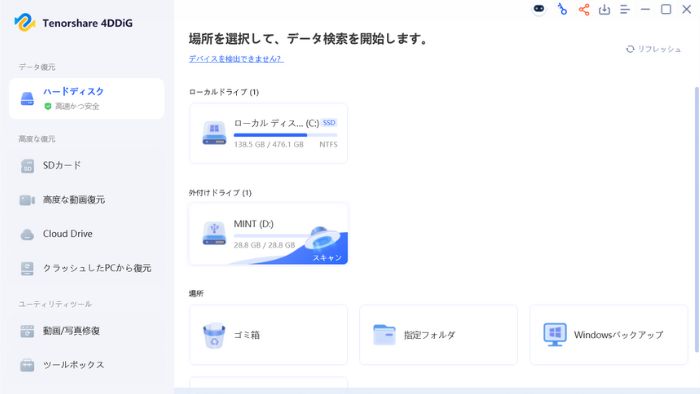
「Tenorshare 4DDiG Free」起動後の画面で、復元したいデータが存在するドライブを選択して、スキャンを開始します。
今回は、USBメモリのファイルを復元するため「外付けドライブ」を選択します。
2.プレビューで確認する
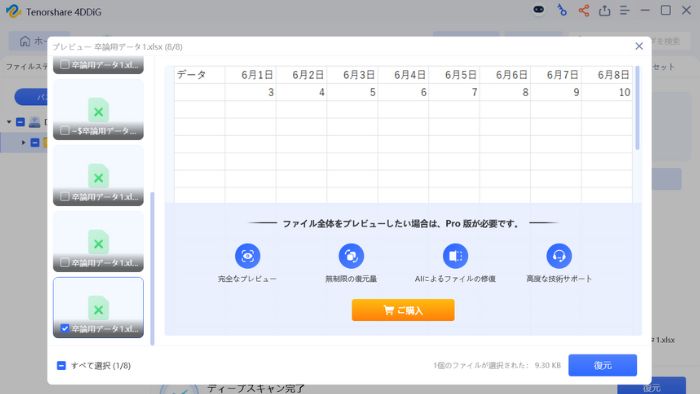
スキャンが完了したら、復元したいファイルを右クリックして「プレビュー」を選択します。
データ内容が間違いないことを確認して、「復元」ボタンを押します。
3.ファイルを復元する
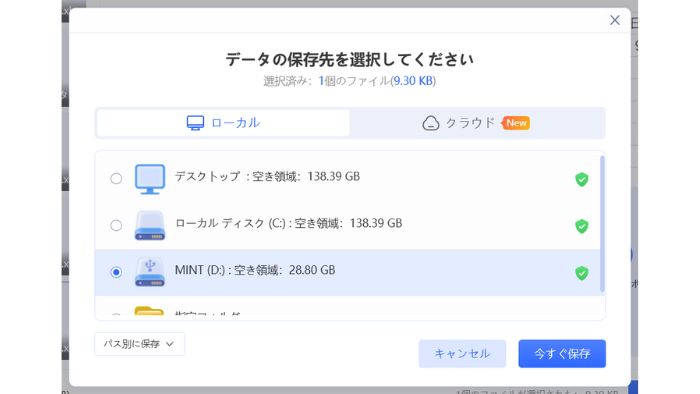
データの保存場所を選択して、復元作業を実行します。
選択した保存先にファイルが復元されたことを確認しましょう。
実際の性能レビュー
実際に使ってみたところ、ファイルを完璧に復元できて驚きました。
「Tenorshare 4DDiG Free」は99%と高い成功率を誇っており、他のソフトウェアでは復元できなかったファイルの復元も期待できます。
途中で自動保存されたエクセルファイルのデータも残っていたため、エクセルファイルを保存し忘れた場合も復元可能です。
操作手順も非常に簡単で、初心者でも迷うことなくファイル復元が完了します。
無料版の場合は、500MBのファイルまで復元可能です。
さらにSNSへ共有することで、最大2GBまで無料で復元できます。











